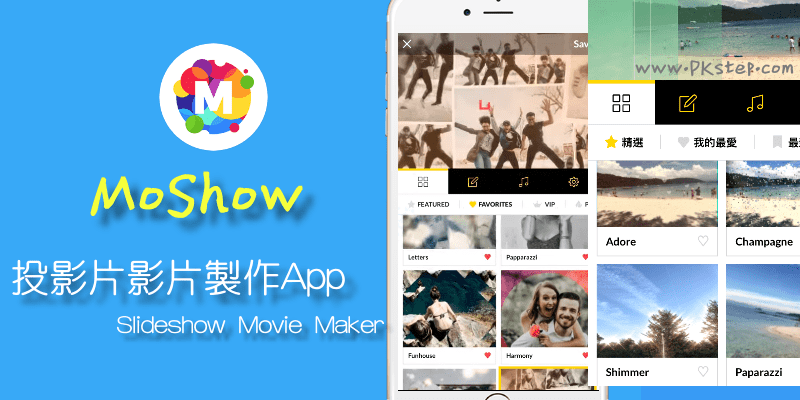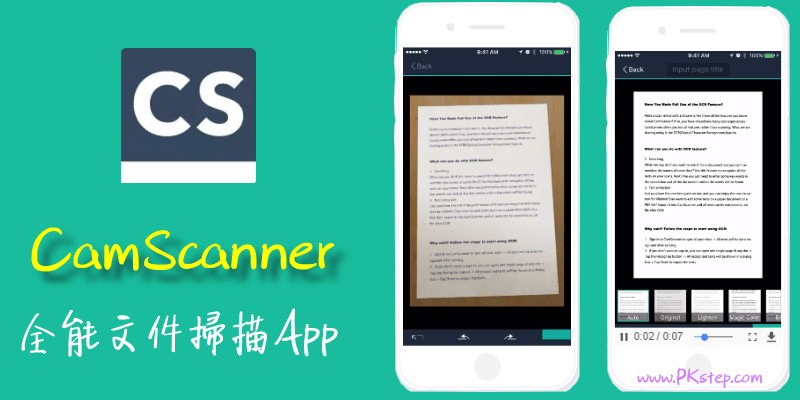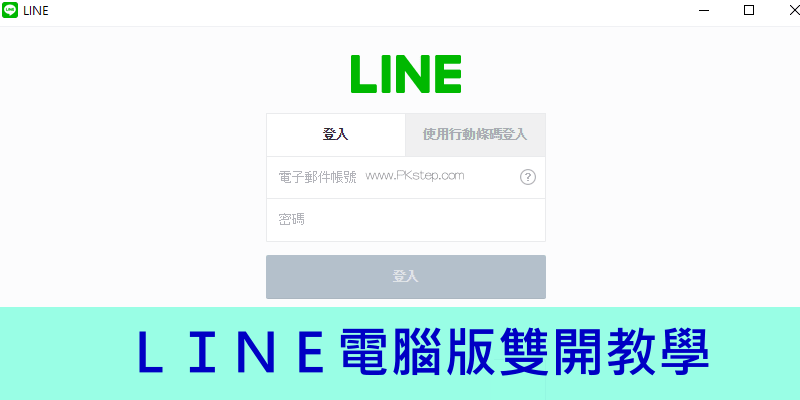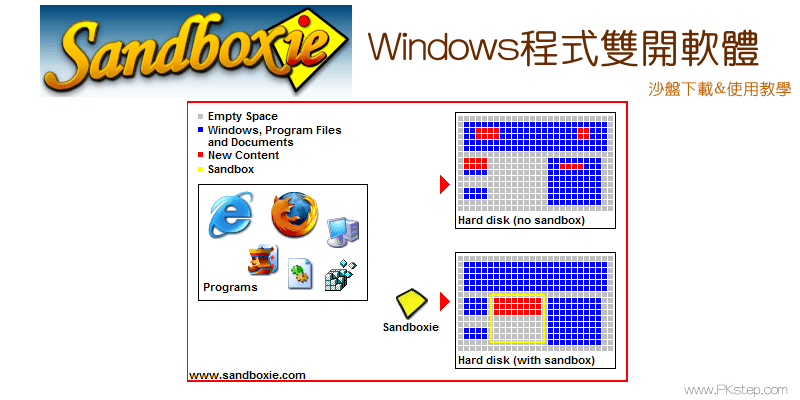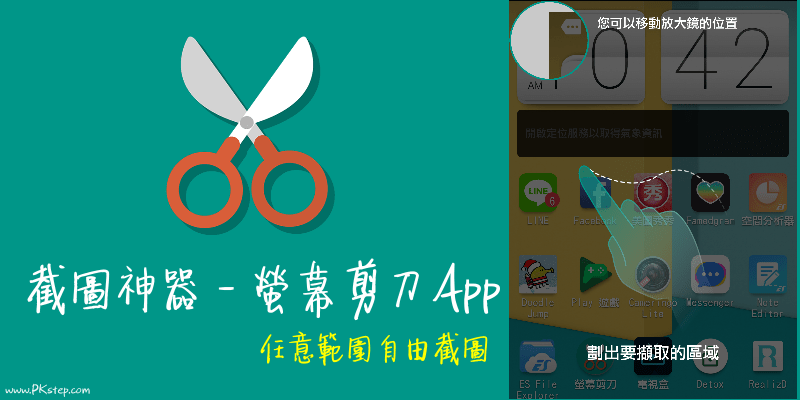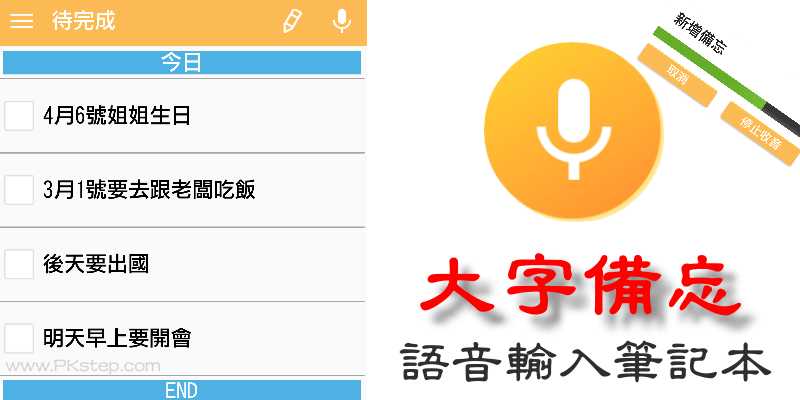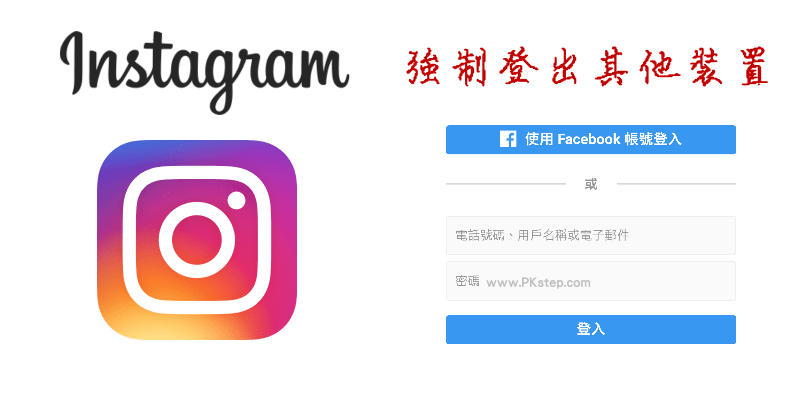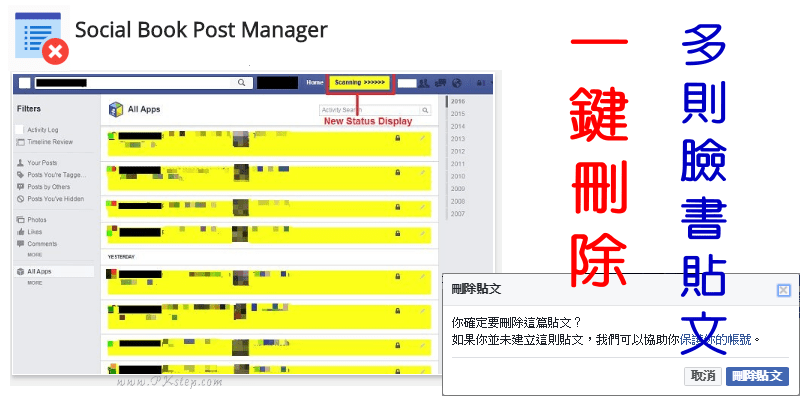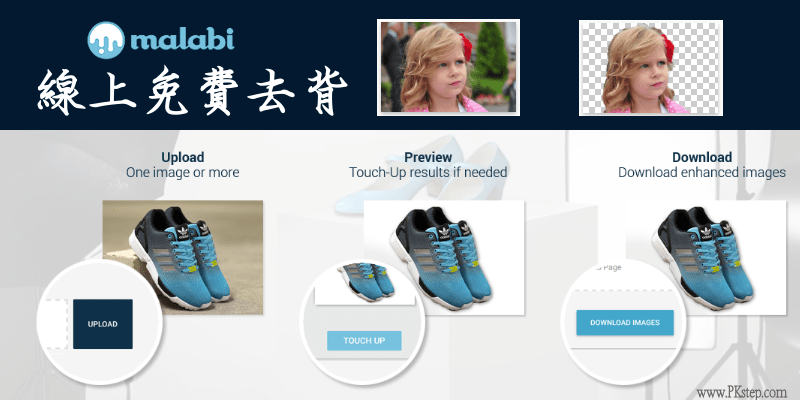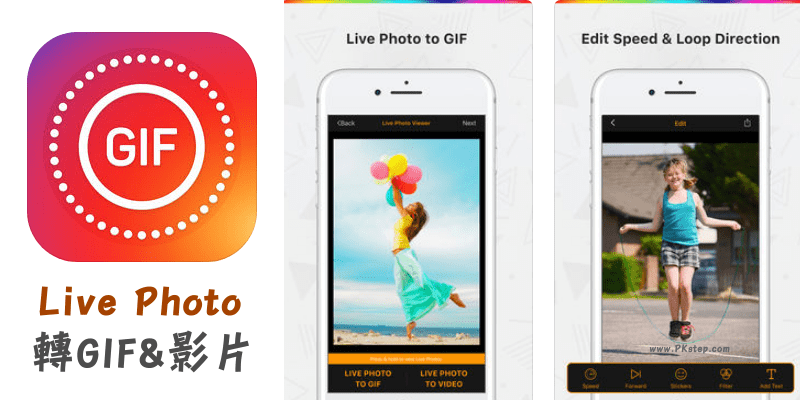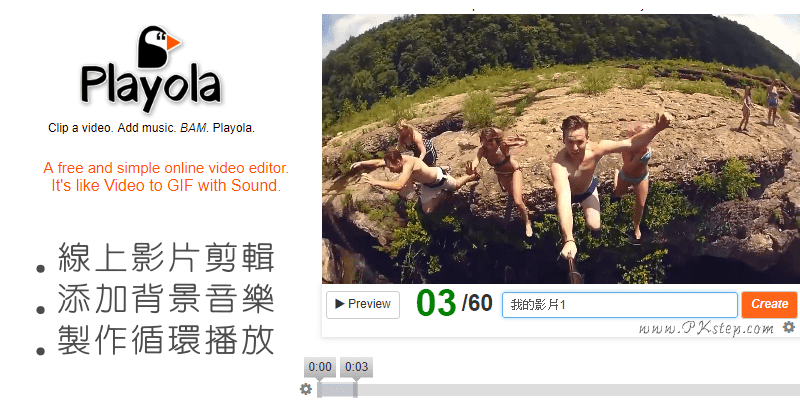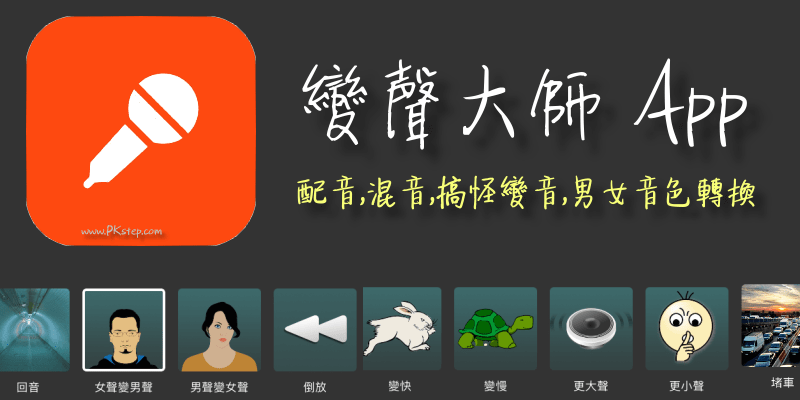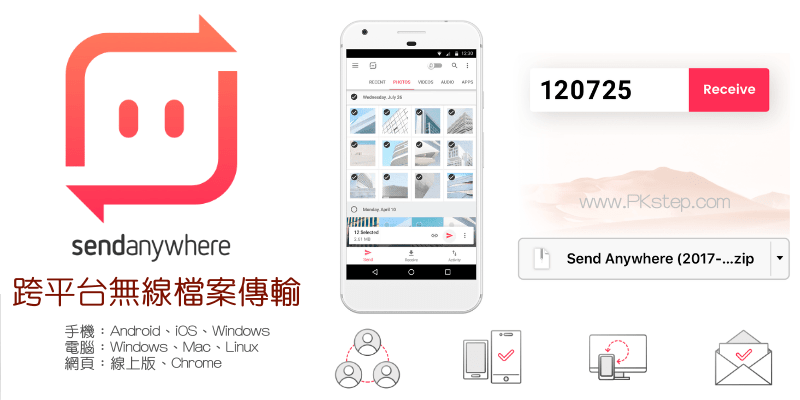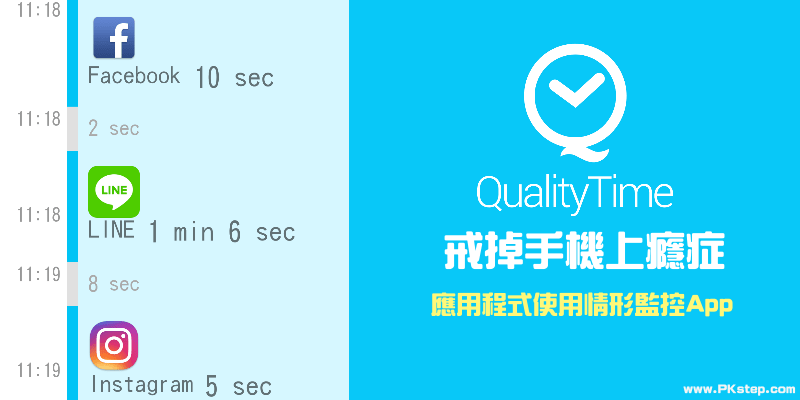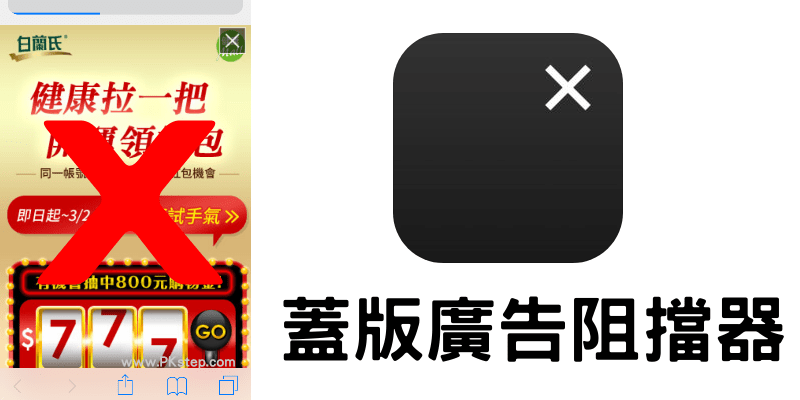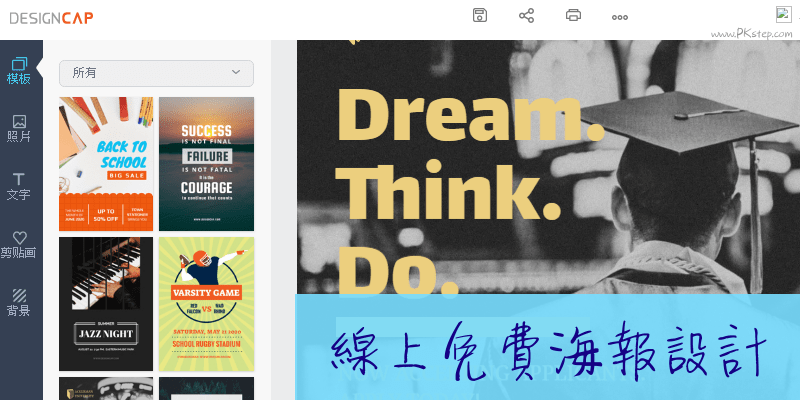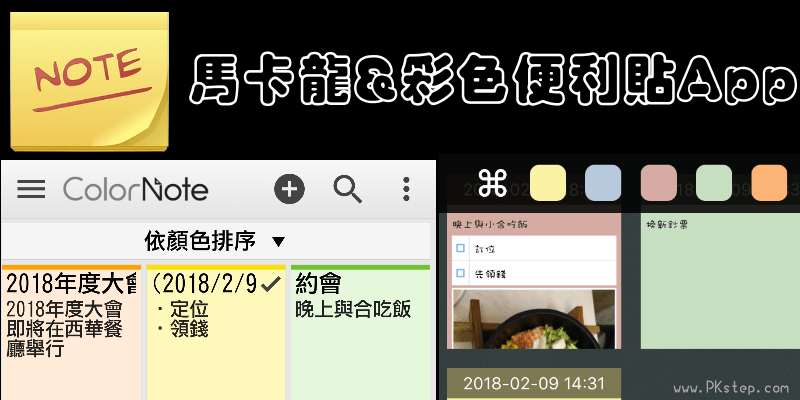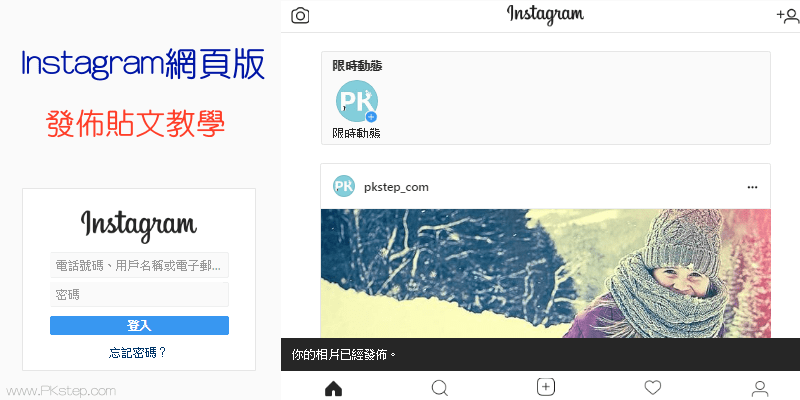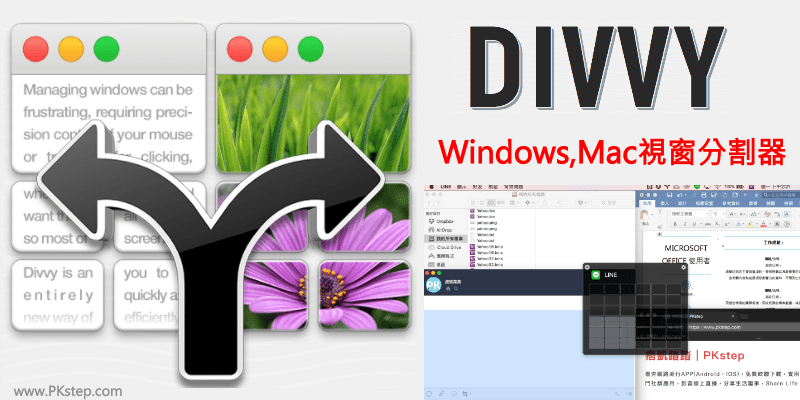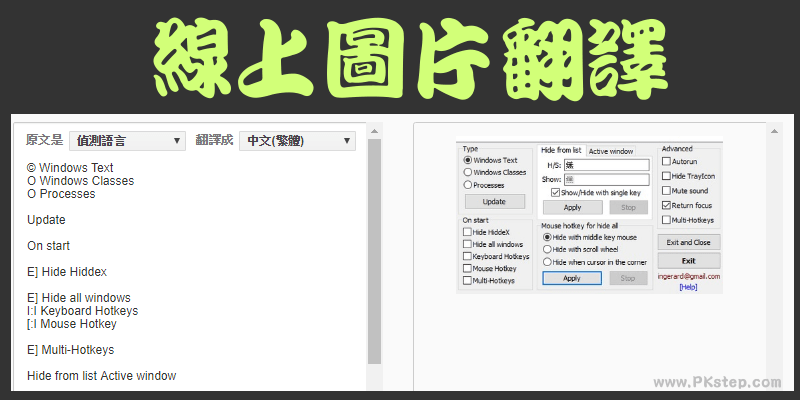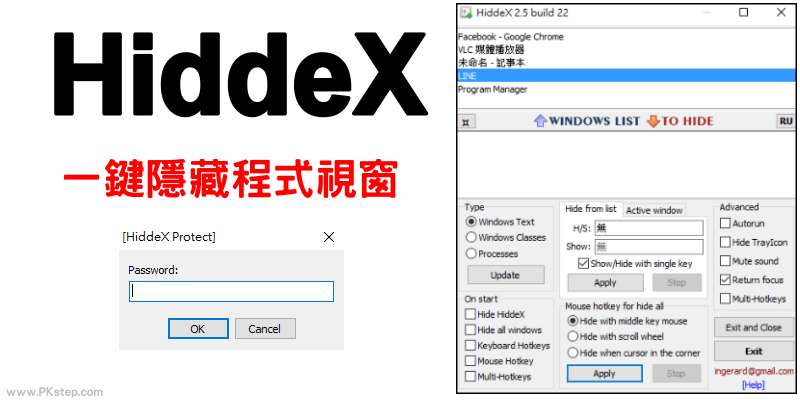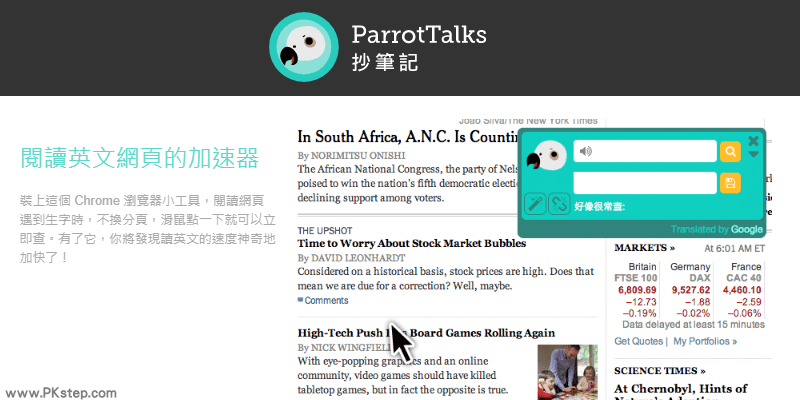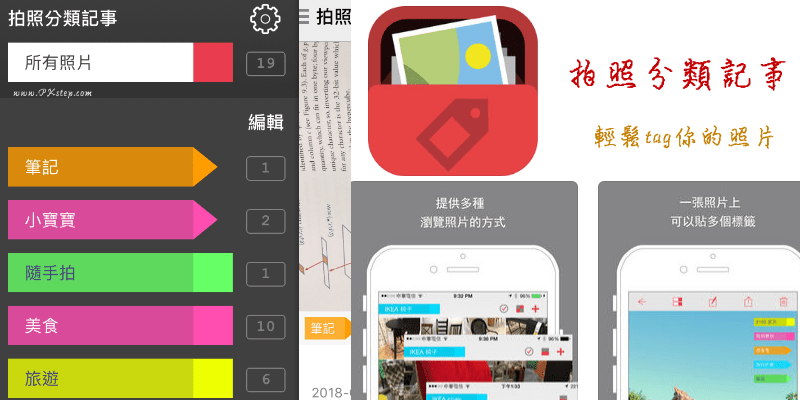LINE相簿不能傳影片好麻煩?就用「記事本」批次上傳多段影片到聊天室和好友們分享吧。
LINE的相簿目前還無法上傳影片,如果想要分享多個視頻給群組好友的話該怎麼辦?教大家小技巧,可以使用LINE的另一個記事本功能,和相簿一樣能一次上傳大量影片在同一個投稿本裡,且除非手動刪除,不然檔案會一直留存在聊天室中,方便朋友們隨時欣賞照片影片或下載到自己的手機保存。 ♦LINE延伸閱讀:LINE更多功能教學 LINE記事本 批次上傳大量影片 教學 ▼點一下聊天室上方的圖示,進入「筆記本」頁面。 ▼新增一個新的投稿。 ▼從相簿選取要和好友們分享的相片&影片。 ▼上傳成功後,所有成員就都能在記事本中查看影像囉,可以隨時新增、刪除檔案~和相簿最大的差別在於,僅有投稿者才擁有刪除和編輯內容的權限! 延伸閱讀 ♦清除所有照片.檔案:LINE 刪除聊天記錄教學 ♦非群組群傳教學:LINE一次發送訊息、照片給多位好友 ♦重要消息不漏接:將訊息設為LINE「公告」 ♦自己也能做貼圖:LINE自製貼圖App ♦LINE延伸閱讀:LINE更多功能教學 Ten articles before and after MoShow投影片製作App,選取多張照片和音樂~快速套用模版做小影片。(Android、iOS) CamScanner掃描全能王App-高清晰將文件掃描成文字、PDF&圖片電子檔。(Android、iOS)」已被鎖定 CamScanner掃描全能王App-高清晰將文件掃描成文字、PDF&圖片電子檔。(Android、iOS) 在電腦上雙開LINE程式,一次同時登入多個不同LINE帳號的方法(教學) 【桌面便利貼】StickyPad便條紙小工具教學!透明、多功能、可愛、簡易好用軟體推薦!(Windows) 「Sandboxie沙盒」Windows雙開軟體&遊戲多開工具!在虛擬環境執行應用程式(教學&繁中下載) LiveBoard線上白板~多人共同協作繪圖板,可在電腦、手機App上同步編輯與畫畫。(網頁版、Android、iOS) 【隨機抽籤】線上抽獎程式、亂數產生器!數字、籤筒(網站) YouTube App怎麼設定單曲重播?讓一首歌自動重複循環播放(手機版教學)。 pho.to《免費線上P圖網站》製作婚禮&節慶賀卡,或合成雜誌、街景等情境照片。 ImageCyborgd線上圖片下載工具,快速抓取網頁中的所有照片下載到電腦或手機中。